图文演示一键U盘装win7系统教程,u盘怎样一键装系统win7系统
时间:2022-04-27阅读量:作者:大白菜
电脑死机黑屏该怎么办呢?导致电脑黑屏的原因非常多,主要可能是由于一些病毒而导致系统文件的丢失。很多人在浏览器下载软件时,一不留意就下载了流氓软件、病毒软件,之后电脑
电脑死机黑屏该怎么办呢?导致电脑黑屏的原因非常多,主要可能是由于一些病毒而导致系统文件的丢失。很多人在浏览器下载软件时,一不留意就下载了流氓软件、病毒软件,之后电脑就变卡,然后就黑屏死机了,所以大家一定要注意。要是想彻底清理掉这些病毒的话,最好的方法就是重做一个系统。操作方法如下,下面给大家图文演示一键U盘装win7系统教程。
u盘怎样一键装系统win7系统
一、u盘安装系统前的准备
1、下载大白菜u盘启动盘制作工具,把一个大于8G内存的U盘制作成u盘启动盘。
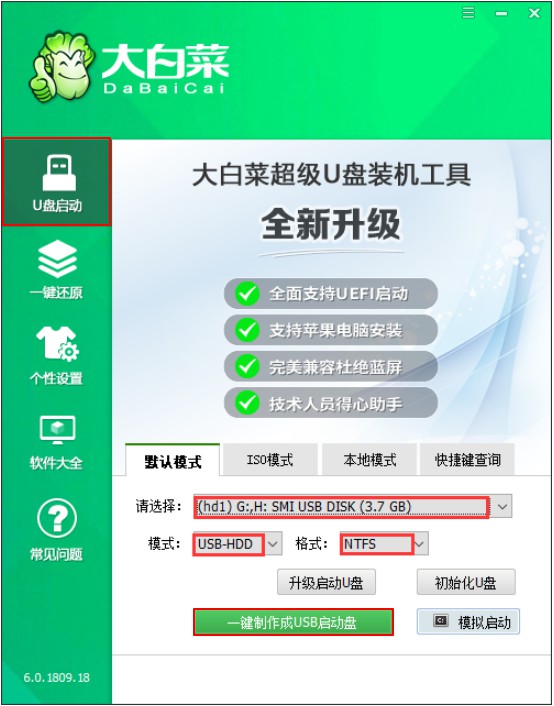
2、打开msdn网站下载系统镜像文件,将其拷贝到U盘根目录下。
3、查询你电脑的u盘启动快捷键。

二、设置u盘启动
1、将大白菜u盘启动盘插入到电脑上,开机不断按u盘启动快捷键进入u盘启动设置页面,选择u盘选项回车。
PS:通常带有“USB”字样的选项即为U盘选项。
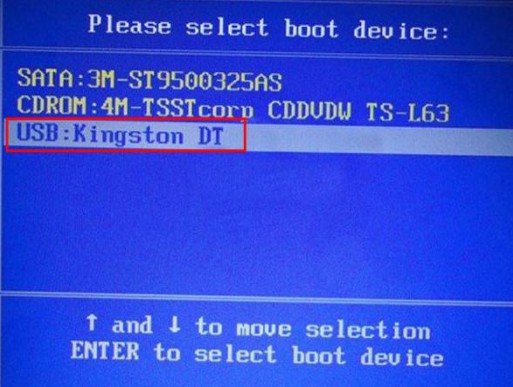
2、进入pe选择界面,选择第一项后回车进入。
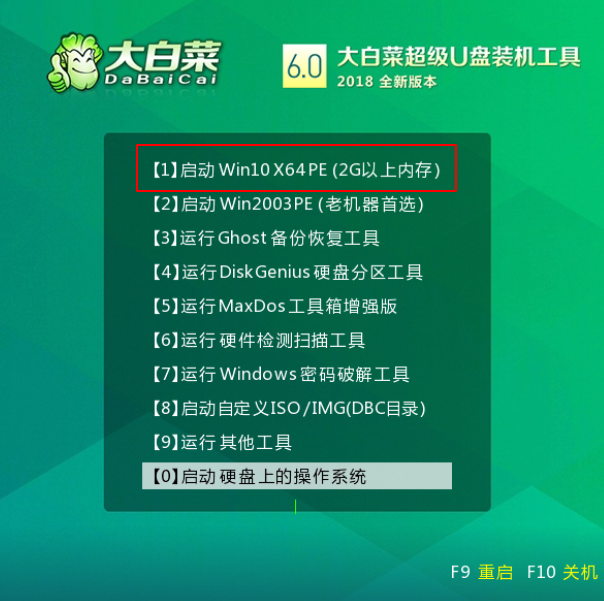
三、u盘安装系统的详细教程
1、打开装机工具,选择需要安装的系统镜像安装到系统盘c盘,点击“执行”。
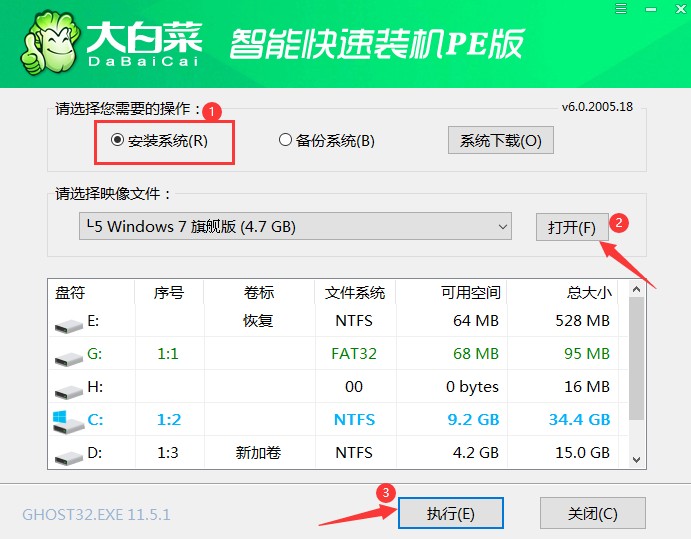
2、接下来的弹窗内容都按照默认的就可以了。
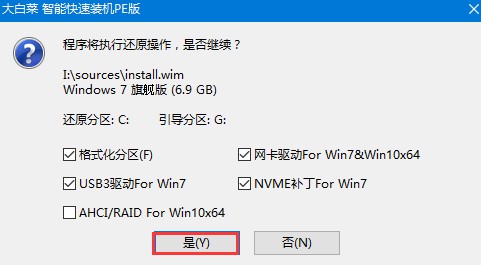
3、勾选安装完成后重启。
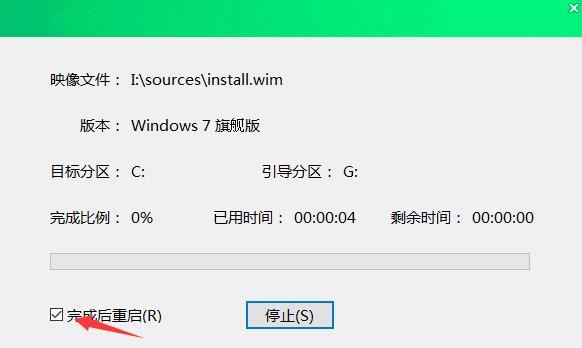
4、待重启时拔出U盘,电脑经过重启进入到新系统界面即表示安装完成。

以上是跟大家分享的图文演示一键U盘装win7系统教程,u盘怎样一键装系统win7系统的全部内容。当然除了win7之外,还有win10、win8这样的系统,如果想要重装,就必须下载对应的系统镜像文件,然后通过装机工具来安装。希望这篇教程可以提供帮助。